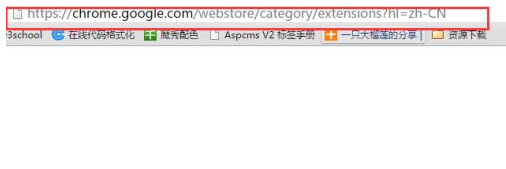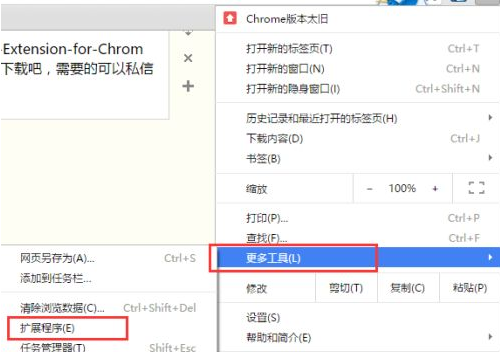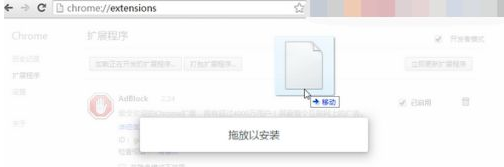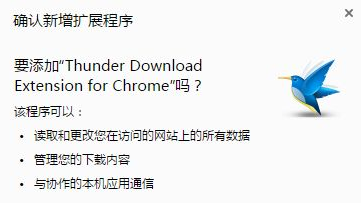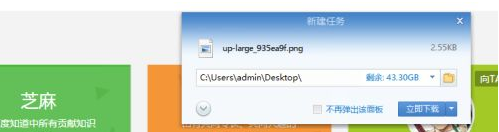谷歌浏览器中怎么添加迅雷插件?有用户认为谷歌浏览器下载文件的速度太慢,没有办法满足你批量下载文件的速度需求,但是谷歌浏览器并没有自带的迅雷下载功能,需要用户通过添加相关的插件来实现。本篇教程就来为大家介绍一下。设置方法1、谷歌浏览器其实有一个扩展程序的功能,这个就是添加插件的功能,但是现在这种方法已经不能添加了,我们需要自己手动添加插件了,因为这个添加插件的网站压根进不去。
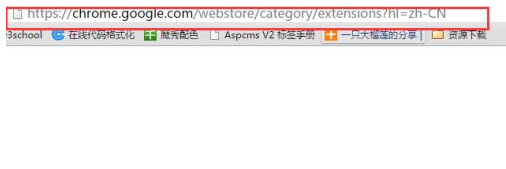
2、手动添加插件,首先我们得下载插件了。只需要一个迅雷下载支持扩展安装文件:Thunder-Download-Extension-for-Chrome_v3.1.crx就可以了。3、然后,打开Chrome浏览器,在地址栏中输入chrome://extensions并按回车,将会打开扩展程序页面,或者你也可以自己手动进去。
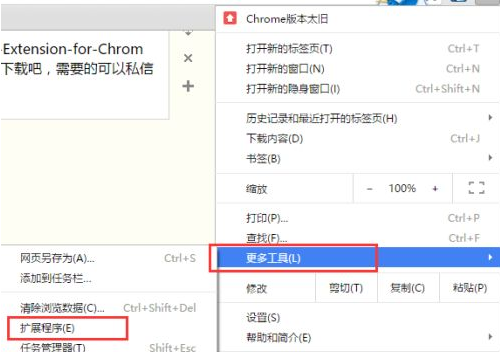
4、把你下载好的迅雷插件直接鼠标拖放进来就行了,记着,是直接拖放进来就Ok了。
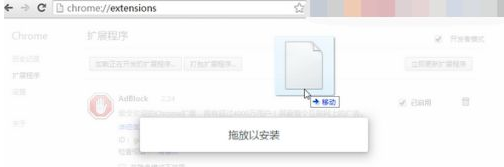
5、在弹出的确认窗口上点击添加即可。这样就可以安装好了。
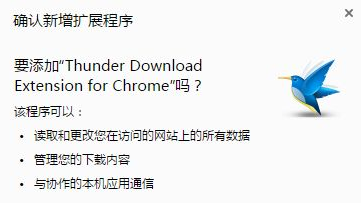
6、当你再次下载文件的时候就会自动弹出迅雷下载文件了。
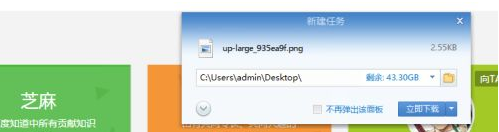
以上是谷歌浏览器中怎么添加迅雷插件 谷歌浏览器中添加迅雷插件方法的詳細內容。更多資訊請關注PHP中文網其他相關文章!